腾讯地图怎么添加位置?腾讯地图是一款大家比较熟悉的地图导航软件,在腾讯地图中我们是可以添加位置的,不过有些用户还不知道要怎么进行添加,下面就给大家分享腾讯地图添加位置的方法。
方法
常用的位置信息分为四种:家、公司、当前所在、其他。先介绍如何添加家或公司位置
1、首先打开腾讯地图app,点击界面上方的输入栏;
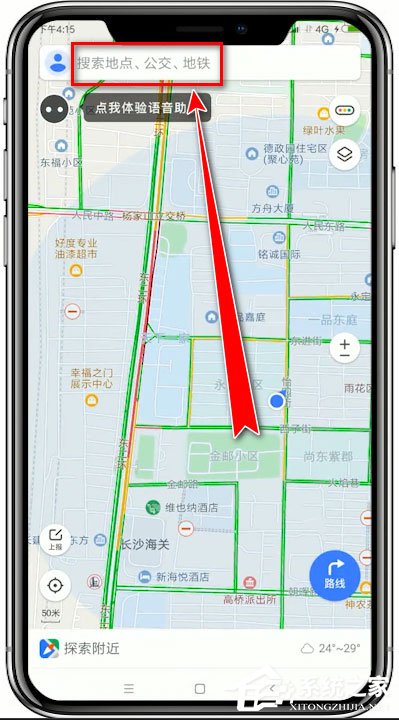
2、以添加公司位置为例,点击【设置公司】;
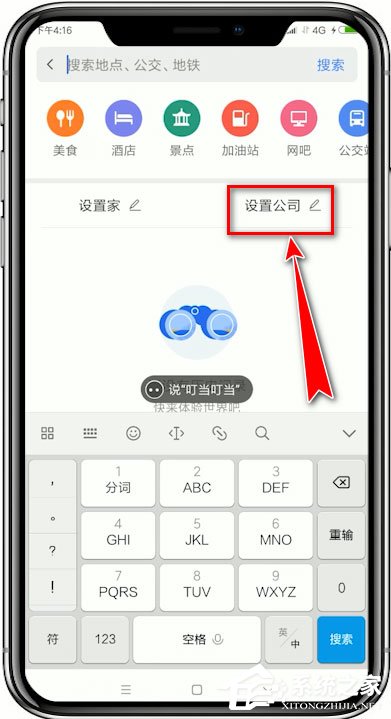
3、添加公司位置可以通过输入栏输入公司名称、【地图选点】以及【我的位置】来选定添加公司位置。
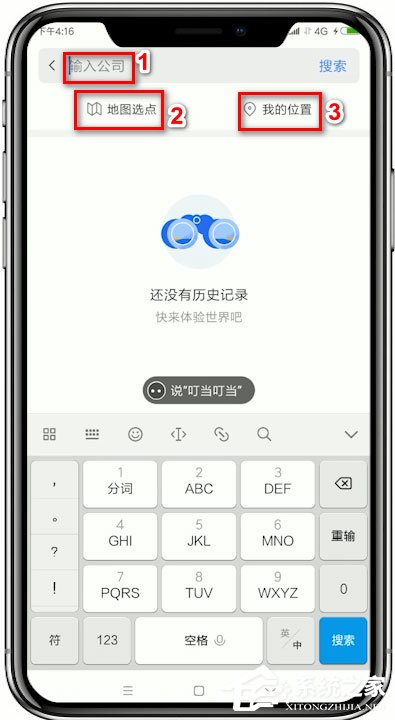
再来介绍如果添加当前位置或其他位置
4、点击主界面左下方的【上报】;
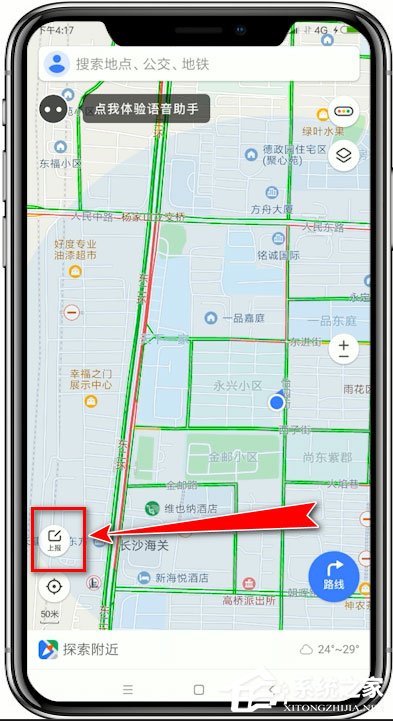
5、点击【新增地点】;
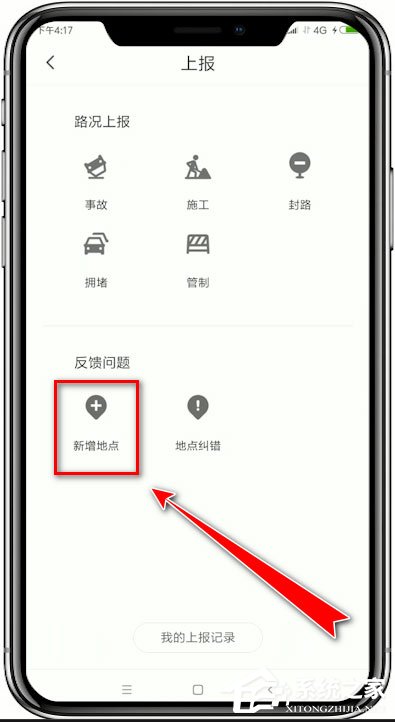
6、在【地点名称】一栏输入该地点名称,再点击【地点位置】一栏进入地图选点,然后填写你的手机号,以上都弄完后,点击下方的提交,等待审核,审核通过后就完成位置的添加了。
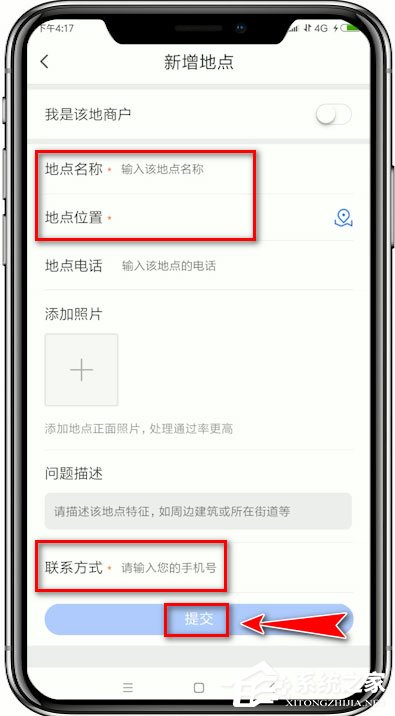
上面是腾讯地图怎么添加位置?腾讯地图添加位置的方法的内容了,文章的版权归原作者所有,如有侵犯您的权利,请及时联系本站删除,更多相关腾讯地图怎么添加位置的资讯,请关注收藏西西下载站。